Bagaimana untuk menambah muzik pada persembahan Microsoft PowerPoint
Pembentangan PowerPoint boleh membosankan. Tetapi bagaimana jika anda boleh menambah beberapa muzik tersuai pada tayangan slaid anda untuk menjadikannya lebih menarik? Anda boleh menambah muzik tertentu pada slaid tertentu, atau anda boleh memainkan koleksi muzik pada semua slaid, pilihan anda. Walau apa pun keperluan anda, jika ia melibatkan penambahan muzik pada slaid PowerPoint anda, artikel ini adalah yang terbaik untuk memenuhi semua keperluan anda dan menjawab semua pertanyaan anda.
Baca terus untuk mengetahui semua yang anda perlu tahu tentang menambahkan muzik pada slaid PowerPoint, mengedit muzik tambahan dan banyak lagi. Harap anda suka membaca!
Penyelesaian
Langkah 1: Mula-mula lancarkan pembentangan PowerPoint di mana anda ingin menambah muzik.
Seterusnya, klik pada tayangan slaid yang anda mahu tambah muzik. Kemudian klik pada tab Sisipkan pada reben atas dan kemudian klik pada butang lungsur turun Audio dan pilih pilihan pilihan anda untuk memasukkan muzik.
Jika anda ingin mencari muzik dalam talian, klik pada pilihan Audio Dalam Talian. Jika tidak, jika anda ingin merakam audio anda sendiri menggunakan mikrofon, klik pada pilihan "Rakam Audio" , atau jika anda sudah mempunyai muzik dalam mesin anda dan ingin menggunakannya, klik pada " Audio Saya pada PC” pilihan. Saya sudah mempunyai audio dalam mesin saya, jadi saya mengklik pada pilihan Audio pada Komputer Saya.
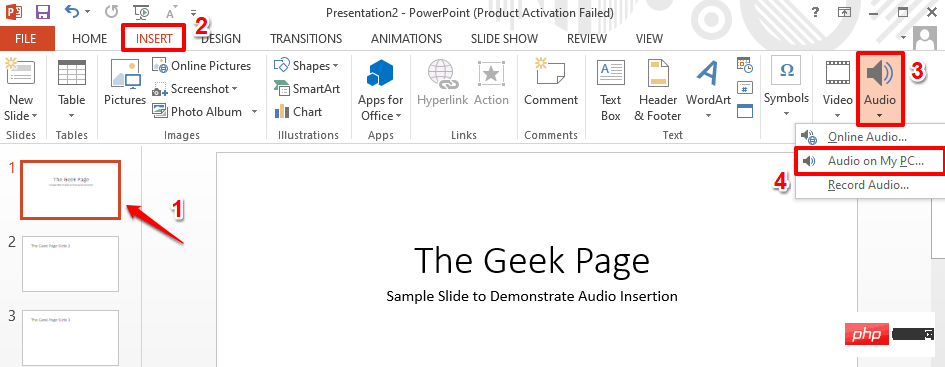
Langkah 2: Apabila tetingkap "Insert Audio" dibuka, navigasi ke Where the fail audio terletak, kliknya untuk memilihnya, kemudian klik butang "Sisipkan" di bahagian bawah tetingkap.
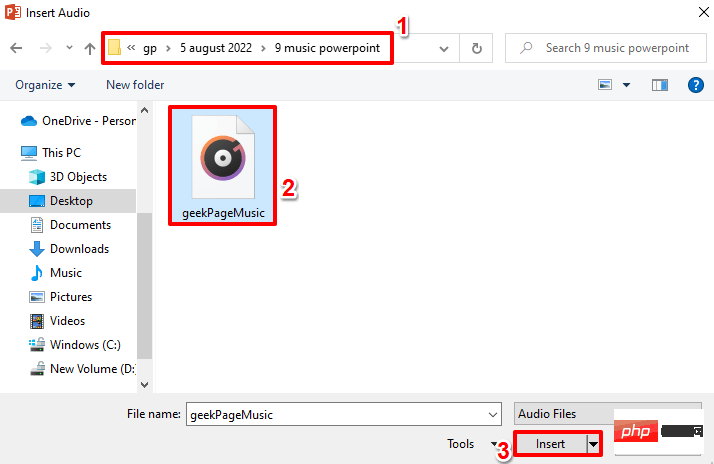
NOTA: Jika anda ingin menambah muzik yang berbeza pada slaid yang berbeza, anda boleh melakukannya dengan mengulangi langkah yang sama di atas. Mula-mula, pilih tayangan slaid anda dan kemudian masukkan muzik. Juga, perlu diingat Langkah 6 - Titik 2 apabila anda menambah berbilang fail muzik pada pembentangan PowerPoint anda.
Langkah 3: Anda kini boleh melihat bahawa ikon audio telah ditambahkan pada slaid anda. Jika anda mengklik padanya, anda akan dapat melihat tab kontekstual untuk audio di bahagian atas tetingkap, iaitu ALAT AUDIO , bertanda hijau dalam tangkapan skrin di bawah. Tab kontekstual AUDIO TOOLS akan mempunyai 2 sub-tab bernama FORMAT dan MAIN SEMULA.
Sekarang mari kita terokai beberapa kawalan audio pantas. Ini bernombor merah dalam tangkapan skrin di bawah. Setiap bahagian bernombor diperincikan dalam perkara berikut. Butang
- Main ialah butang yang digunakan untuk memainkan muzik.
- Menggunakan butang Rewind anda boleh memundurkan muzik anda.
- Jelas sekali, anda boleh memajukan muzik dengan pantas menggunakan butang Maju.
- Volume Ikon boleh digunakan untuk menambah atau mengurangkan kelantangan muzik anda.
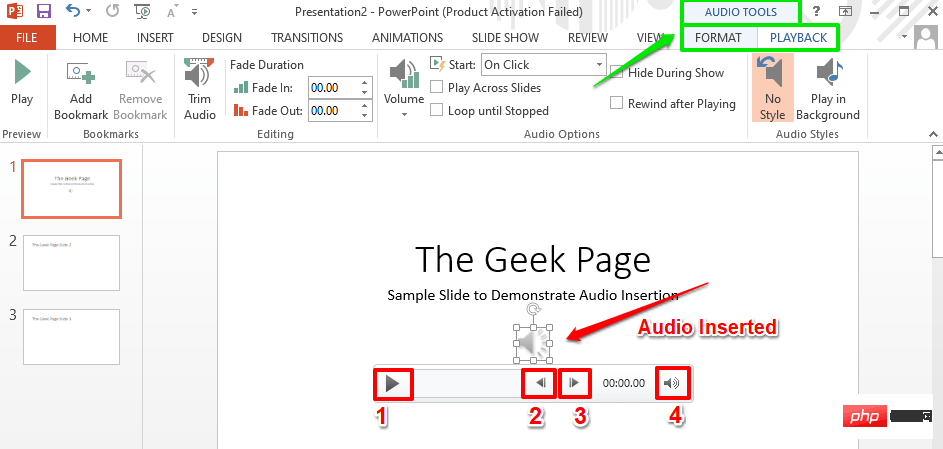
Langkah 4: Anda hanya klik dan seret ikon audio untuk mengalihkannya mana-mana dalam slaid. Dalam tangkapan skrin di bawah, saya telah mengalihkan ikon ke penjuru kanan sebelah atas slaid.
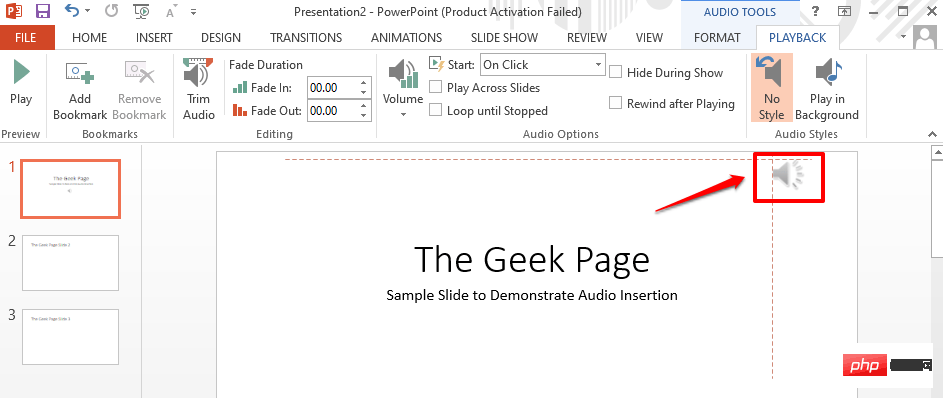
Langkah 5 : Sekarang, mari kita terokai beberapa pilihan kawalan audio lanjutan. Untuk melakukan ini, klik pada ikon Audio sekali lagi. Kali ini, dari reben atas, klik pada tab kontekstual bernama MAIN SEMULA.
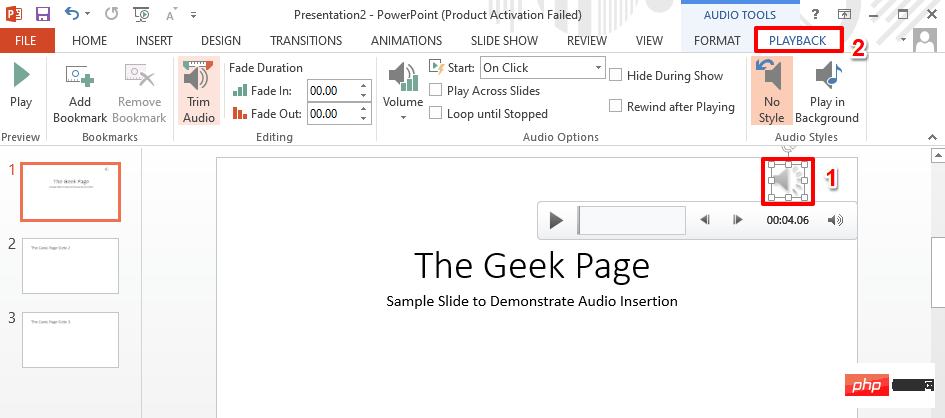
Langkah 6: Di bawah tab MAIN SEMULA, akan ada pilihan yang dipanggil Pilihan Audio kumpulan . Mari lihat apa yang dilakukan oleh setiap ciri dalam kumpulan Pilihan Audio.
- Mula menu lungsur turun: Jika anda mengklik menu lungsur ini, anda boleh memilih antara pilihan satu klik dan auto . Pilihan klik akan memainkan muzik anda pada acara klik apabila anda menjalankan tayangan slaid. Walau bagaimanapun, pilihan Automatik akan memainkan lagu secara automatik tanpa sebarang pencetus.
- Main merentas slaid kotak semak: Jika anda perlu memainkan muzik untuk semua slaid, anda perlu tandakan kotak pilihan ini. Jika anda mahu muzik dimainkan hanya pada slaid di mana audio dimasukkan, anda perlu nyahtanda kotak pilihan "Main Merentasi Slaid" .
- Gelung sehingga berhenti Kotak Pilihan: Jika anda memilih kotak pilihan ini, apabila muzik anda selesai dimainkan, ia akan dimulakan semula secara automatik dan gelung sehingga tayangan slaid berhenti.
- Sembunyikan semasa menunjukkan kotak semak: Jika anda tidak mahu audio ikon dipaparkan pada slaid semasa pembentangan sedang dijalankan , maka anda perlu Tandai kotak semak ini .
- Putar balik selepas main balik kotak pilihan: Jika anda mahu audio diputar semula selepas ia selesai dimainkan, anda perlu memastikan kotak pilihan ini ditandakan.
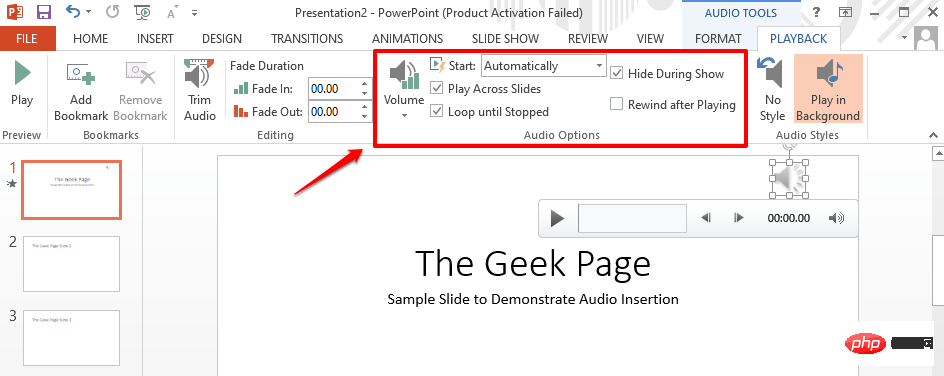
Langkah 7 : Sekarang, mari lihat cara memangkas audio yang dimasukkan dengan mudah.
Untuk melakukan ini, di bawah tabMAIN SEMULA, cari kumpulan bernama Mengedit. Seterusnya klik butang "Pangkas Audio".
Apabila tetingkapPangkas Audio muncul, anda boleh menyeret Gelangsar Mula(hijau) dan Gelangsar Tamat(merah) untuk melaraskan Permulaan dan akhir muzik.
Setelah selesai, klik butangOK untuk meneruskan.
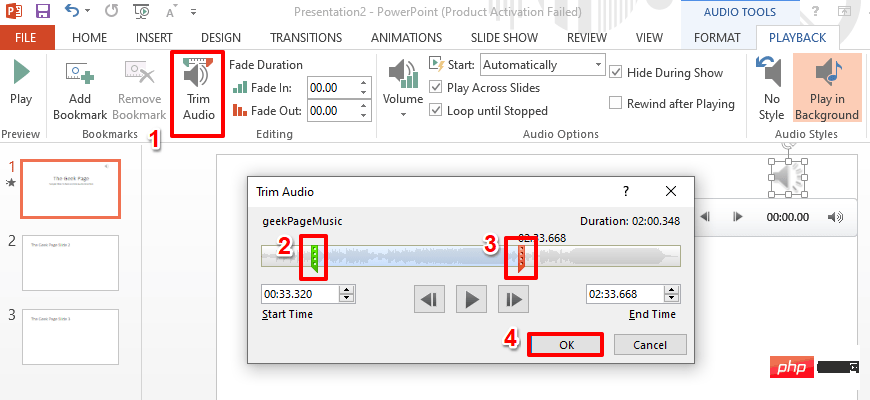
Langkah 8: Anda juga boleh menetapkannya di bawah kumpulan Mengedit di bawah bahagian Tempoh Pudar Tempoh pudar muzik. Jika anda memerlukan kesan pudar, anda boleh menggunakan medan Fade In dan Fade Out untuk menetapkan tempoh fade in dan fade out bagi muzik. Jika medan Fade In dan Fade Out kedua-duanya ditetapkan kepada 00.00, tidak akan ada kesan pudar.
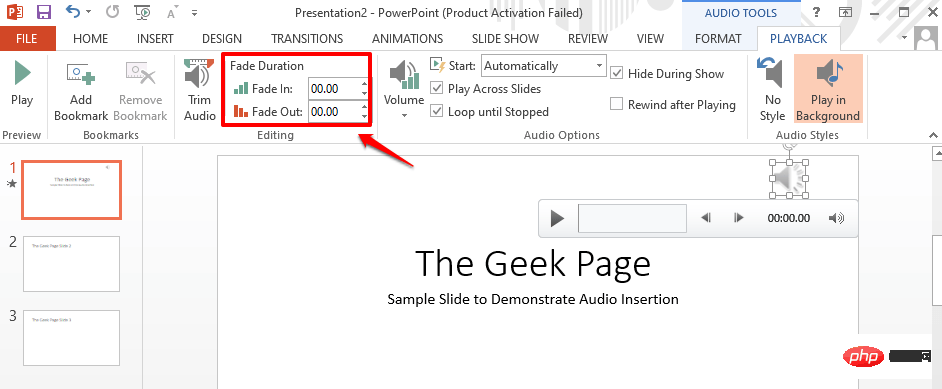
Langkah 9 : Sekarang mari cuba jalankan tayangan slaid. Untuk memasuki mod pembentangan, klik pada tab "Tayangan Slaid" di reben atas, kemudian klik pada "Mula Tayangan Slaid" di bawah bahagian yang dipanggil "Mula dari awalMula butang.
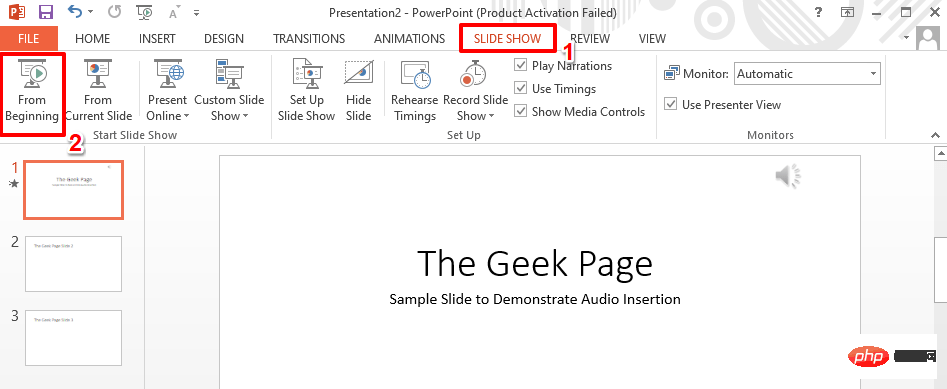
Langkah 10: Anda kini boleh melihat bahawa muzik sedang dimainkan, tetapi ikon audio tersembunyi dengan baik. nikmatilah!
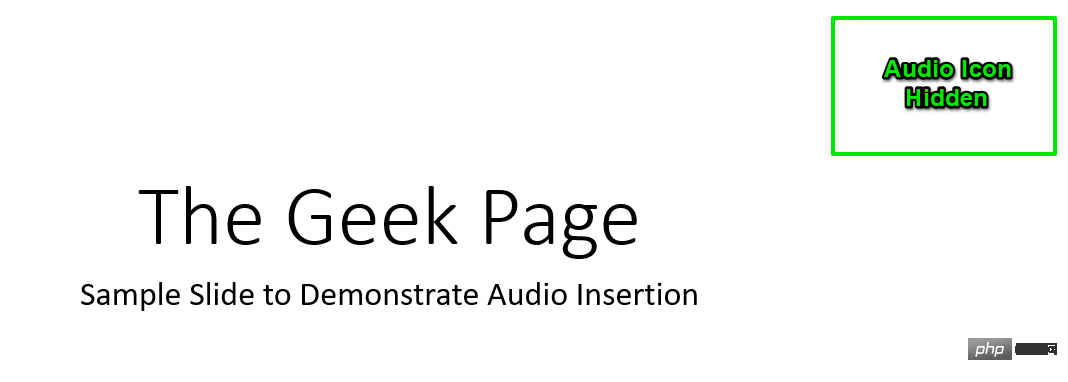
Atas ialah kandungan terperinci Bagaimana untuk menambah muzik pada persembahan Microsoft PowerPoint. Untuk maklumat lanjut, sila ikut artikel berkaitan lain di laman web China PHP!

Alat AI Hot

Undresser.AI Undress
Apl berkuasa AI untuk mencipta foto bogel yang realistik

AI Clothes Remover
Alat AI dalam talian untuk mengeluarkan pakaian daripada foto.

Undress AI Tool
Gambar buka pakaian secara percuma

Clothoff.io
Penyingkiran pakaian AI

AI Hentai Generator
Menjana ai hentai secara percuma.

Artikel Panas

Alat panas

Notepad++7.3.1
Editor kod yang mudah digunakan dan percuma

SublimeText3 versi Cina
Versi Cina, sangat mudah digunakan

Hantar Studio 13.0.1
Persekitaran pembangunan bersepadu PHP yang berkuasa

Dreamweaver CS6
Alat pembangunan web visual

SublimeText3 versi Mac
Perisian penyuntingan kod peringkat Tuhan (SublimeText3)

Topik panas
 1359
1359
 52
52
 Pengalaman pelancaran Bose Soundbar Ultra: Teater rumah terus dari kotak?
Feb 06, 2024 pm 05:30 PM
Pengalaman pelancaran Bose Soundbar Ultra: Teater rumah terus dari kotak?
Feb 06, 2024 pm 05:30 PM
Sepanjang yang saya ingat, saya mempunyai sepasang pembesar suara yang berdiri di lantai di rumah Saya sentiasa percaya bahawa TV hanya boleh dipanggil TV jika ia dilengkapi dengan sistem bunyi yang lengkap. Tetapi apabila saya mula bekerja, saya tidak mampu membeli audio rumah profesional. Selepas bertanya dan memahami kedudukan produk, saya dapati kategori bar bunyi sangat sesuai untuk saya ia memenuhi keperluan saya dari segi kualiti bunyi, saiz dan harga. Oleh itu, saya memutuskan untuk menggunakan bar bunyi. Selepas pemilihan yang teliti, saya memilih produk bar bunyi panoramik yang dilancarkan oleh Bose pada awal 2024: Pembesar suara hiburan rumah Bose Ultra. (Sumber foto: Difoto oleh Lei Technology) Secara umumnya, jika kita ingin mengalami kesan Dolby Atmos "asal", kita perlu memasang bunyi sekeliling + siling yang diukur dan ditentukur di rumah.
 Mengapakah tayangan slaid mempunyai sempadan hitam apabila dimainkan dalam skrin penuh?
Oct 20, 2023 pm 03:25 PM
Mengapakah tayangan slaid mempunyai sempadan hitam apabila dimainkan dalam skrin penuh?
Oct 20, 2023 pm 03:25 PM
Sempadan hitam dalam tayangan slaid skrin penuh mungkin disebabkan oleh ketidakpadanan resolusi skrin, ketidakpadanan saiz imej, tetapan mod zum yang salah, isu tetapan monitor, isu reka bentuk slaid, dsb. Pengenalan terperinci: 1. Resolusi skrin tidak sepadan Alasan biasa untuk sempadan hitam adalah kerana resolusi skrin tidak sepadan dengan saiz slaid Apabila saiz slaid lebih kecil daripada resolusi skrin, sempadan hitam akan muncul semasa main semula penyelesaiannya adalah untuk melaraskan Saiz slaid supaya ia sepadan dengan resolusi skrin Dalam PowerPoint, anda boleh memilih tab "Reka Bentuk", kemudian klik "Saiz Slaid" dan seterusnya.
 Audacity kini mendapat keupayaan penyuntingan audio AI dengan pemalam Intel OpenVINO
Feb 15, 2024 am 11:06 AM
Audacity kini mendapat keupayaan penyuntingan audio AI dengan pemalam Intel OpenVINO
Feb 15, 2024 am 11:06 AM
Audacity ialah perisian penyuntingan audio merentas platform sumber terbuka dan percuma. Ia mempunyai kod terbuka dan mekanisme sumbangan pemalam, dan sesiapa sahaja boleh mengambil bahagian. Selain itu, Intel menawarkan set percuma pemalam OpenVINOAI yang direka untuk editor muzik dan pengeluar podcast. Laman web ini mendapati bahawa pakej pemalam adalah kira-kira 2GB dalam saiz dan boleh dimuat turun pada halaman GitHub Intel Ia juga memerlukan versi Windows 64-bit Audacity untuk dijalankan. Perkara yang paling intuitif tentang pemalam AI ini ialah ia membawa tiga alat lanjutan kepada fungsi penyuntingan muzik Audacity: Yang pertama ialah fungsi "Generasi Muzik" Pengguna boleh menggunakan teks untuk menerangkan muzik yang mereka inginkan, dan AI akan menjana muzik klip dalam masa 60 saat untuk memudahkan pengiklanan dan muzik filem
 Pengenalan kepada kaedah memasukkan heptagon ke dalam slaid PPT
Mar 26, 2024 pm 07:46 PM
Pengenalan kepada kaedah memasukkan heptagon ke dalam slaid PPT
Mar 26, 2024 pm 07:46 PM
1. Buka dokumen slaid PPT, dan dalam lajur [Kerangka, Slaid] di sebelah kiri PPT, klik untuk memilih slaid di mana anda perlu memasukkan [bentuk] asas. 2. Selepas memilih, pilih menu [Sisipkan] dalam bar menu fungsi di atas PPT dan klik. 3. Selepas mengklik menu [Insert], bar submenu [Insert] muncul di bawah bar menu fungsi. Pilih menu [Shape] dalam bar submenu [Insert]. 4. Klik menu [Shape] untuk memunculkan halaman pemilihan jenis bentuk pratetap. 5. Dalam halaman pemilihan jenis bentuk, pilih bentuk [Heptagon] dan klik. 6. Selepas mengklik, gerakkan tetikus ke antara muka penyuntingan slaid, tekan tetikus untuk melukis, dan lepaskan tetikus selepas lukisan selesai. Lengkapkan sisipan bentuk [heptagon].
 Permulaan pantas VUE3: menggunakan arahan Vue.js untuk menukar tab
Jun 15, 2023 pm 11:45 PM
Permulaan pantas VUE3: menggunakan arahan Vue.js untuk menukar tab
Jun 15, 2023 pm 11:45 PM
Artikel ini bertujuan untuk membantu pemula memulakan dengan cepat dengan Vue.js3 dan mencapai kesan penukaran tab yang mudah. Vue.js ialah rangka kerja JavaScript popular yang boleh digunakan untuk membina komponen boleh guna semula, mengurus keadaan aplikasi anda dengan mudah dan mengendalikan interaksi antara muka pengguna. Vue.js3 ialah versi terkini rangka kerja Berbanding dengan versi sebelumnya, ia telah mengalami perubahan besar, tetapi prinsip asas tidak berubah. Dalam artikel ini, kami akan menggunakan arahan Vue.js untuk melaksanakan kesan penukaran tab, dengan tujuan membiasakan pembaca dengan Vue.js
 Langkah-langkah untuk menyatukan warna tema slaid PPT
Mar 26, 2024 pm 08:51 PM
Langkah-langkah untuk menyatukan warna tema slaid PPT
Mar 26, 2024 pm 08:51 PM
1. Skema warna secara semula jadi berkaitan dengan reka bentuk, jadi kami klik pada bar alat reka bentuk dan di sebelah kanan, anda boleh melihat pilihan warna. Halakan tetikus ke atas, dan anda boleh melihat bahawa warna tema semasa ialah: Templat reka bentuk lalai 1. 2. Klik pada pilihan ini dan yang pertama ialah reka bentuk warna semasa. Untuk mengubahnya, kami akan pergi ke bawah panel: Warna Tema Baharu. 3. Klik masuk, dan dalam lajur warna yang muncul, anda boleh melihat bahawa terdapat tiga warna teks aksen, yang semuanya ringan dan hampir mustahil untuk dipaparkan pada latar belakang yang terang. Antaranya ialah warna teks dalam contoh ini. 4. Klik anak panah lungsur di sebelah kanan warna untuk memaparkan panel pemilihan warna. Untuk tidak memusnahkan padanan warna keseluruhan, pilih warna gelap dalam sistem warna utama untuk menggantikan warna utama. Gantikan dua warna lain dengan cara yang sama. 5. Bandingkan warna yang ditukar dengan warna asal. Di sebelah kiri ialah
 Bagaimana untuk menambah muzik tempatan pada muzik soda
Feb 23, 2024 pm 07:13 PM
Bagaimana untuk menambah muzik tempatan pada muzik soda
Feb 23, 2024 pm 07:13 PM
Bagaimana untuk menambah muzik tempatan ke Muzik Soda? Anda boleh menambah muzik tempatan kegemaran anda ke APP Muzik Soda, tetapi kebanyakan rakan tidak tahu cara menambah muzik tempatan Seterusnya ialah tutorial grafik tentang cara menambah muzik tempatan yang dibawa oleh editor, pengguna yang berminat datang dan lihat! Tutorial menggunakan muzik soda Cara menambah muzik tempatan ke muzik soda 1. Mula-mula buka APP muzik soda dan klik pada kawasan fungsi [Muzik] di bahagian bawah halaman utama ikon [tiga titik] di sudut kanan bawah 3. Akhir sekali Kembangkan bar fungsi di bawah dan pilih butang [Muat Turun] untuk menambahkannya ke muzik tempatan.
 Langkah terperinci untuk melihat muzik kegemaran anda di Douyin
Mar 26, 2024 pm 06:20 PM
Langkah terperinci untuk melihat muzik kegemaran anda di Douyin
Mar 26, 2024 pm 06:20 PM
1. Klik [+]. 2. Klik [Pilih Muzik] di atas. 3. Klik [Kegemaran Saya]. Kaedah 2: 1. Buka Douyin dan klik [Saya]. 2. Klik [Kumpul] di sebelah avatar. 3. Klik [Muzik]



